In questa guida sulla modifica dei video imparerai come sincronizzare in modo efficace i videoclip con una traccia audio per ottenere un prodotto finale professionale e dinamico. Allineare correttamente i tuoi clip alla musica è fondamentale per controllare l'atmosfera e la dinamica del tuo video. Con l'aiuto di Adobe Premiere Pro CC ti mostrerò passo dopo passo come realizzare questo nel tuo progetto.
Conoscenze principali
- La scelta della musica influenza notevolmente l'atmosfera del tuo video.
- La sincronizzazione dei videoclip con la traccia audio aumenta la professionalità del tuo prodotto finale.
- Le giuste funzionalità in Adobe Premiere Pro ti aiutano a effettuare tagli semplici ed efficaci.
Guida passo dopo passo
Prima di tutto, dobbiamo importare il file MP3 nella sequenza. Per farlo, apri il tuo progetto e aggiungi semplicemente il file audio desiderato.
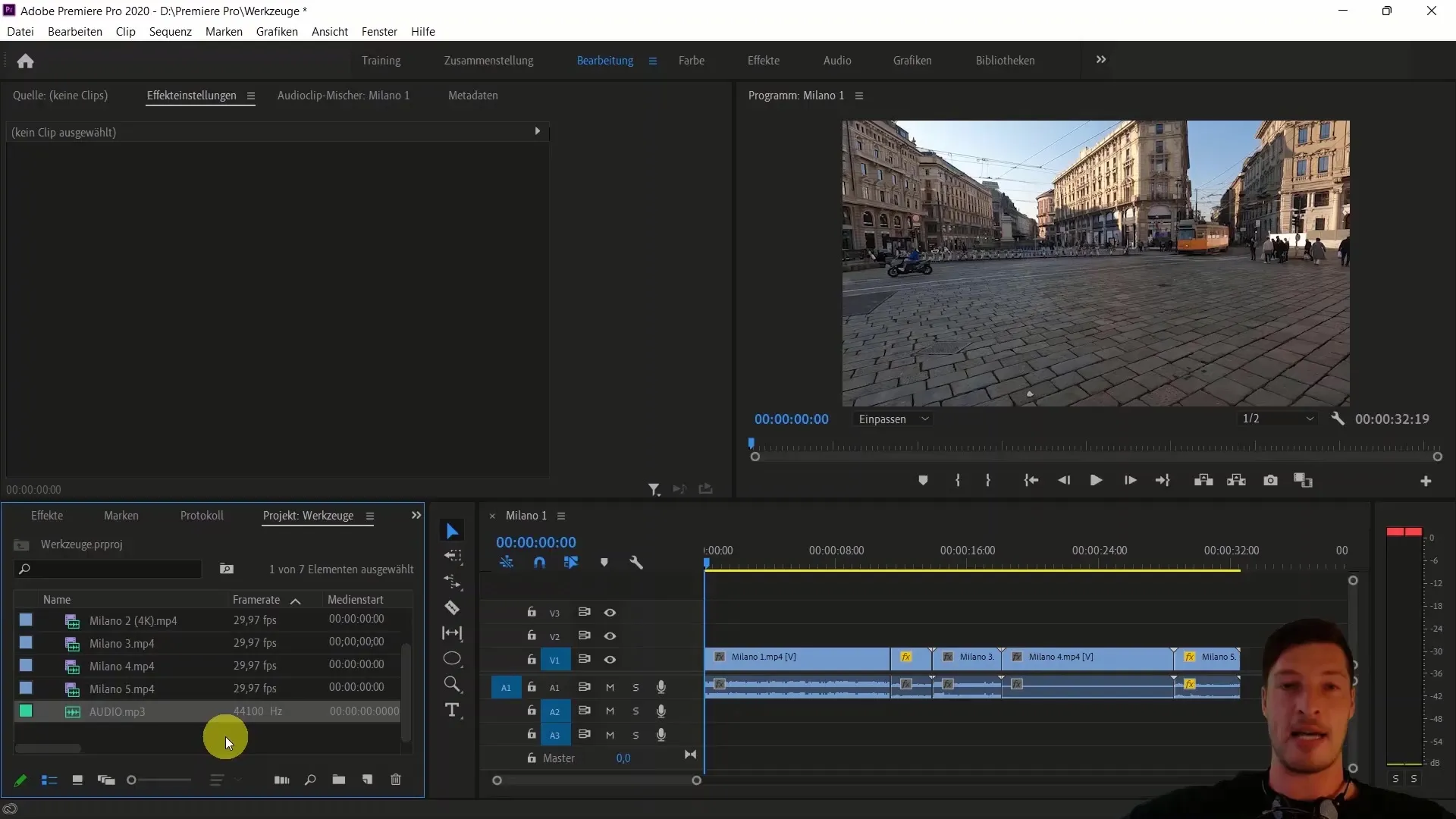
Dato che la musica svolge un ruolo fondamentale, ascolta i primi secondi della traccia audio per capire dove vuoi iniziare il taglio. Fai attenzione ai picchi nella forma d'onda per identificare i punti adatti al taglio.
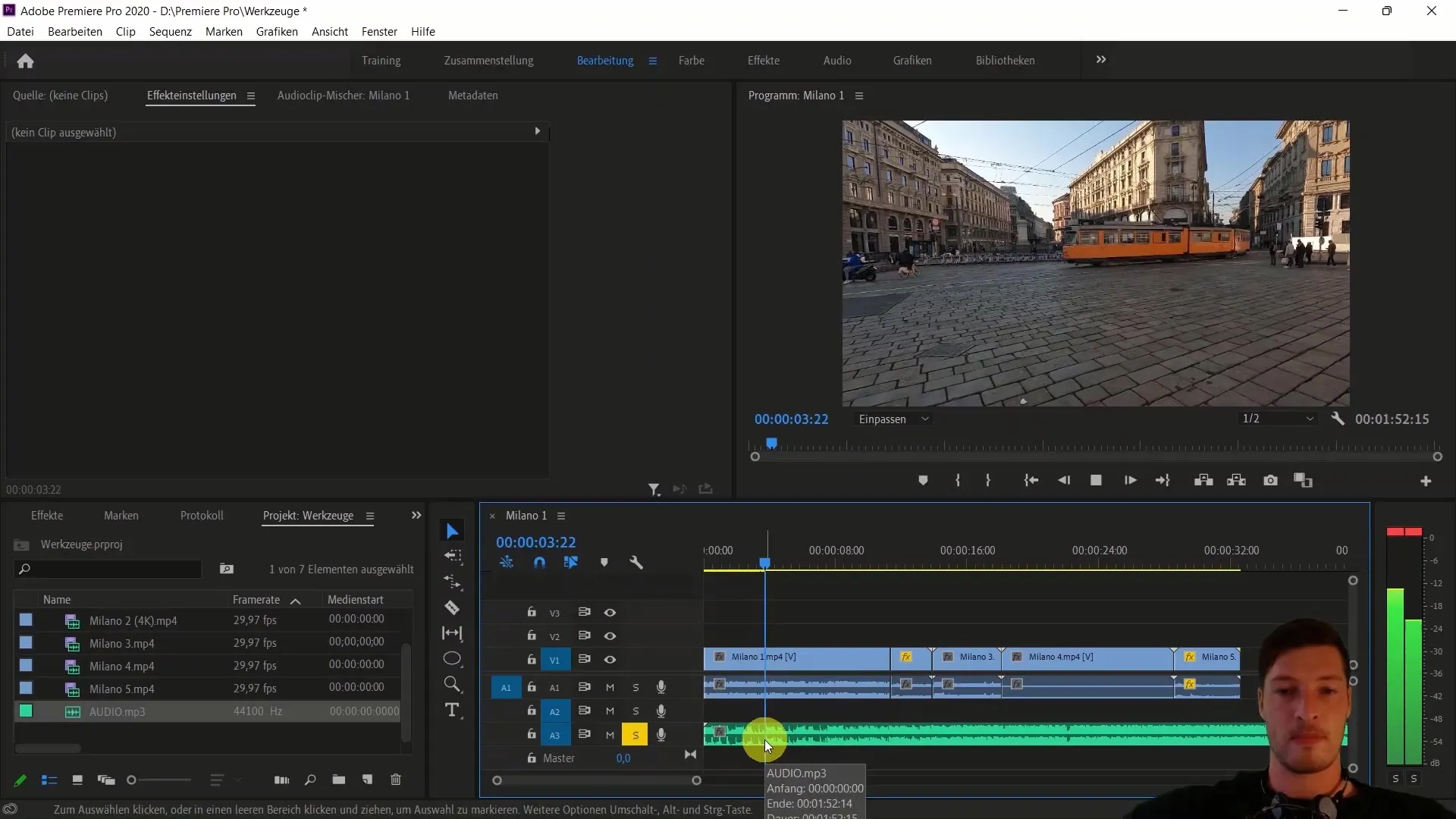
Per separare la traccia audio dai clip, seleziona i primi clip e fai clic con il pulsante destro del mouse su "Elimina traccia audio". Questo garantisce che durante la successiva modifica l'attenzione sia concentrata sui contenuti visivi.
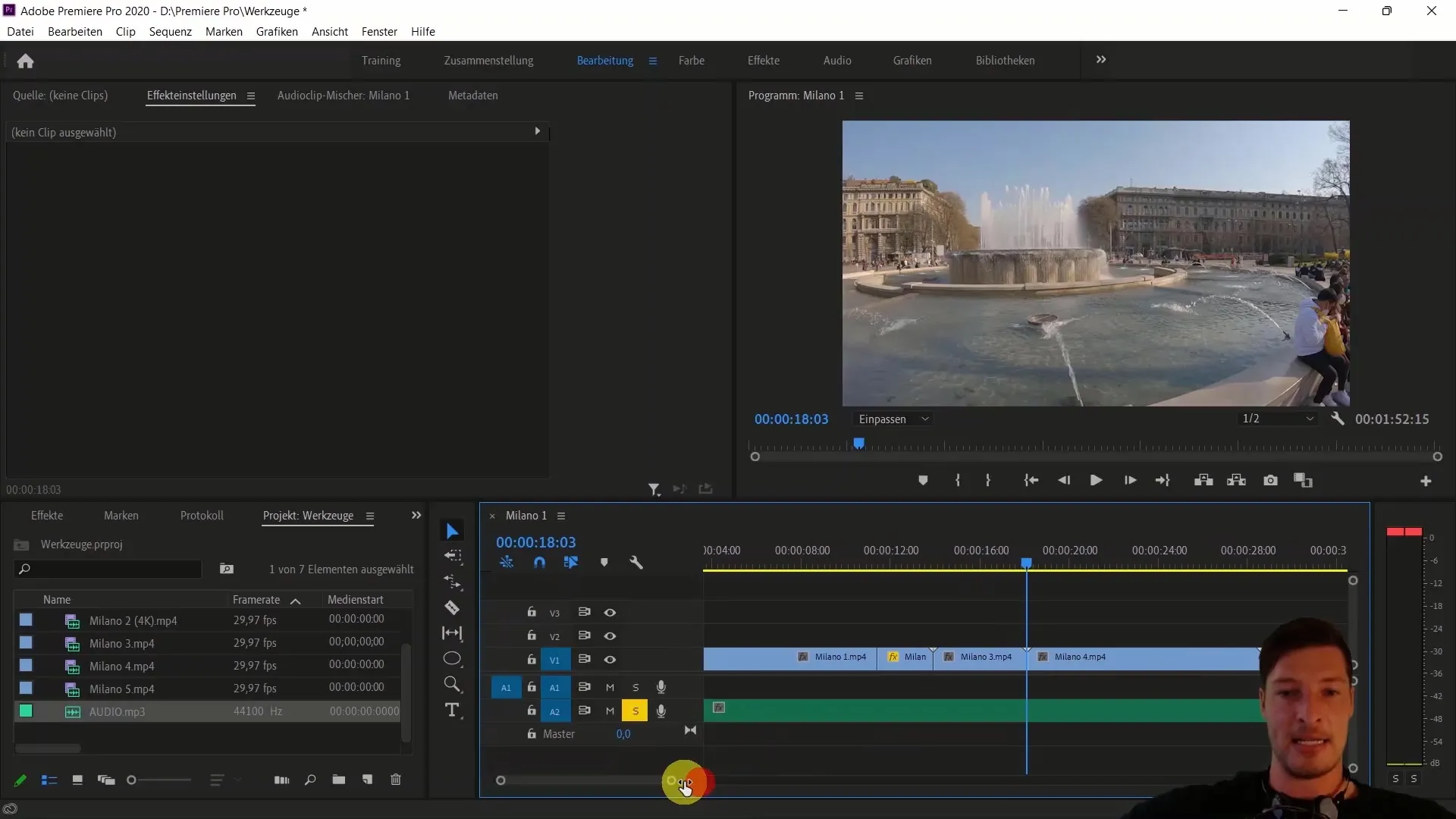
Ora ingrandiamo leggermente per selezionare meglio i punti di taglio. Fai attenzione alla forma d'onda e ascolta attentamente la traccia ripetutamente per individuare i momenti migliori in cui sincronizzare i clip.
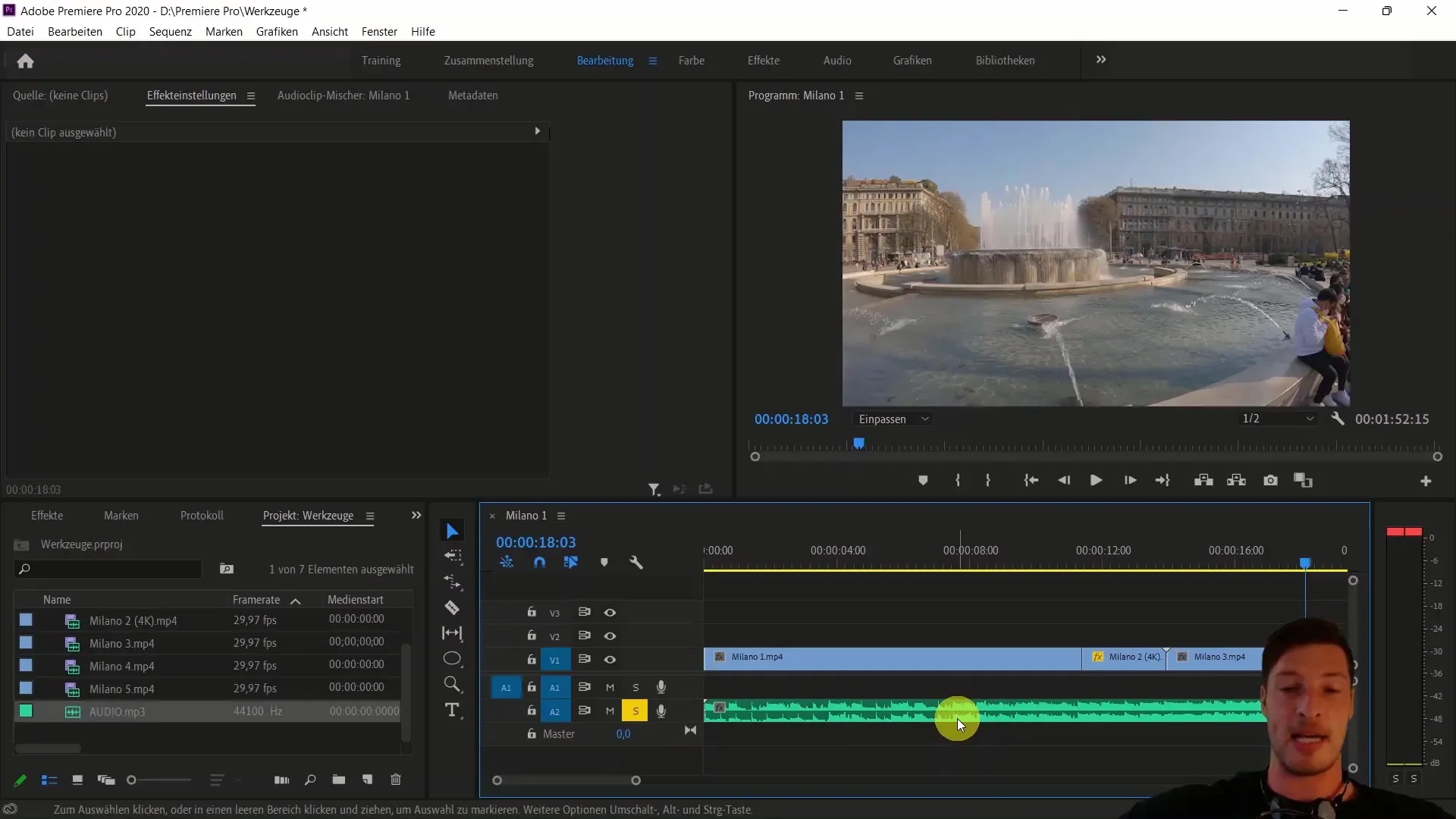
Inizia con il primo clip, selezionando il punto di partenza e utilizzando la combinazione di tasti "C" (Strumento di taglio) per eseguire un taglio.
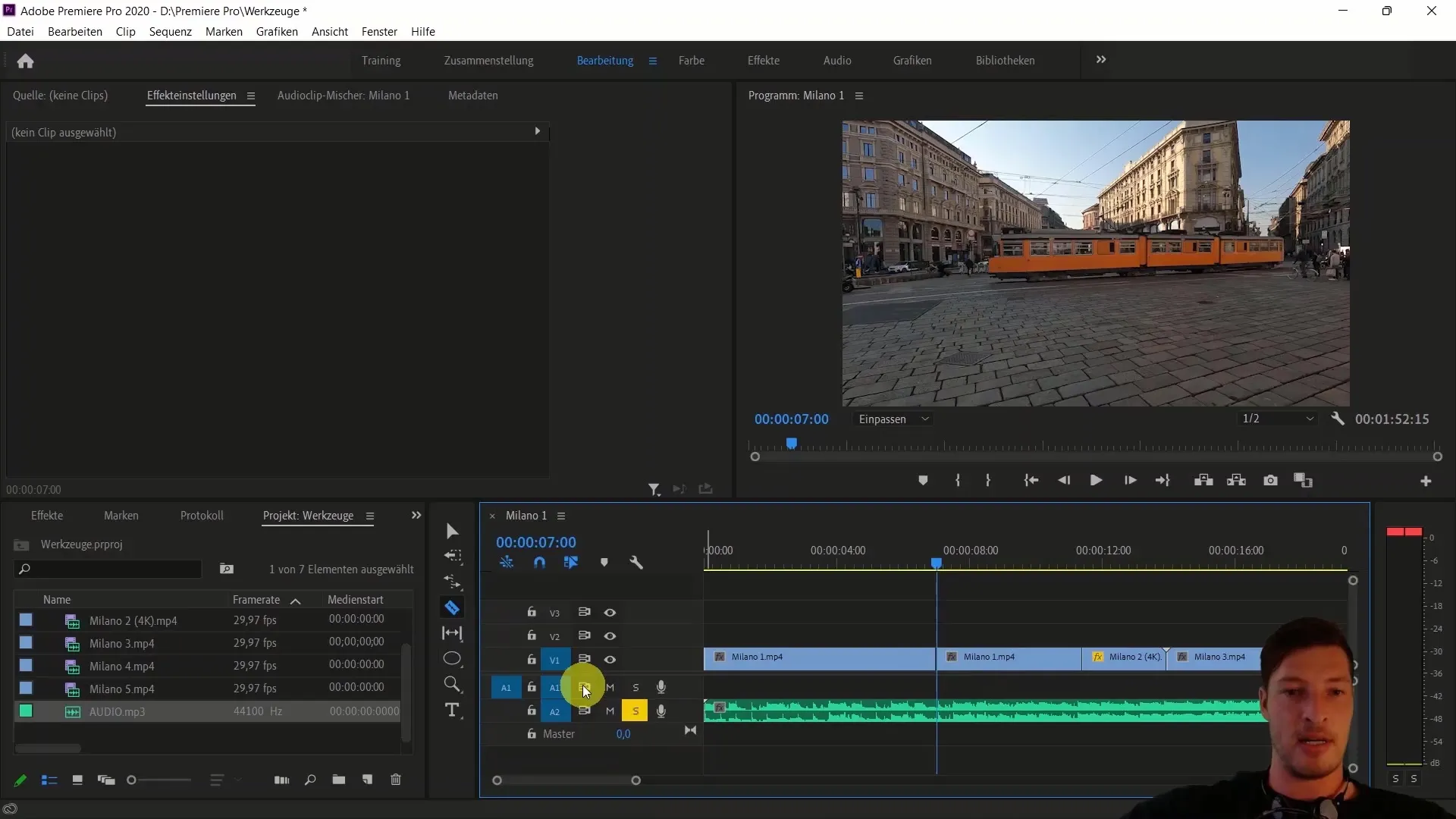
Consiglio di modificare la velocità del clip per accelerare questo momento. Seleziona il clip e vai su "Modifica velocità". Qui puoi aumentare la velocità fino a circa il 300%.
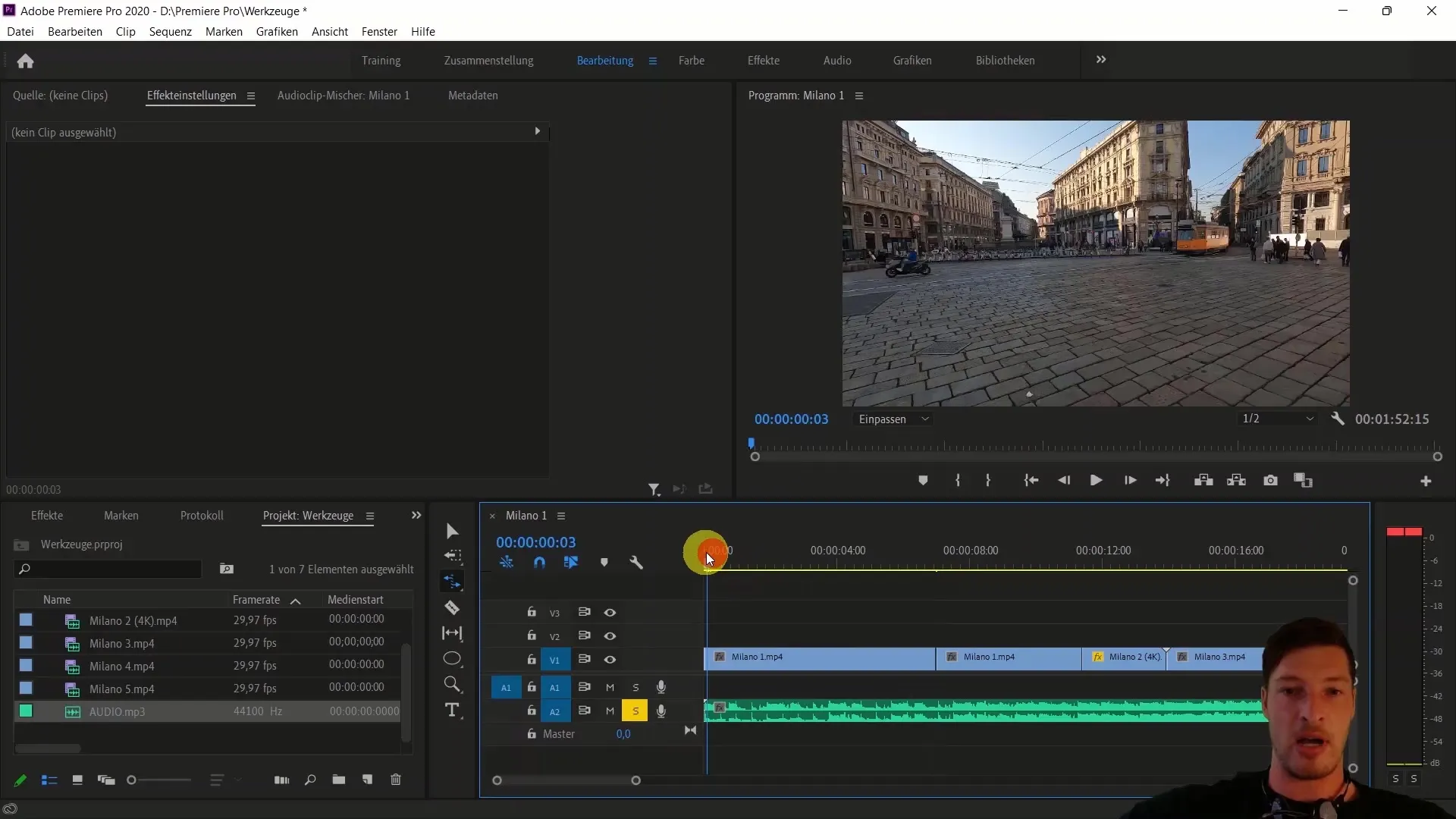
Dopo aver adattato la velocità, trascina il clip in avanti per sincronizzarlo con la traccia audio.
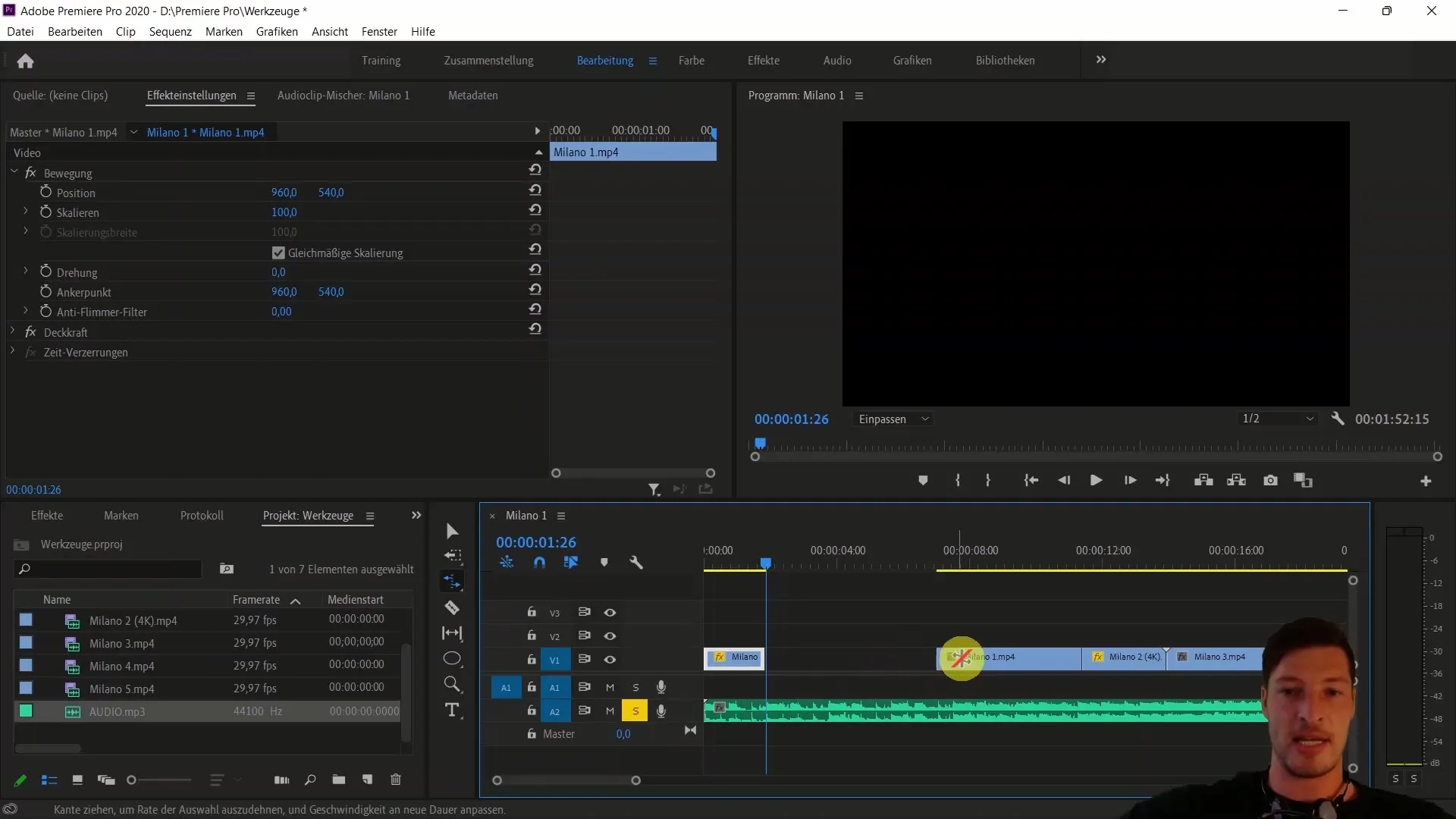
Ora guardiamo cosa abbiamo realizzato finora. Riproduci la sequenza e assicurati che i clip si integrino armoniosamente con la musica.
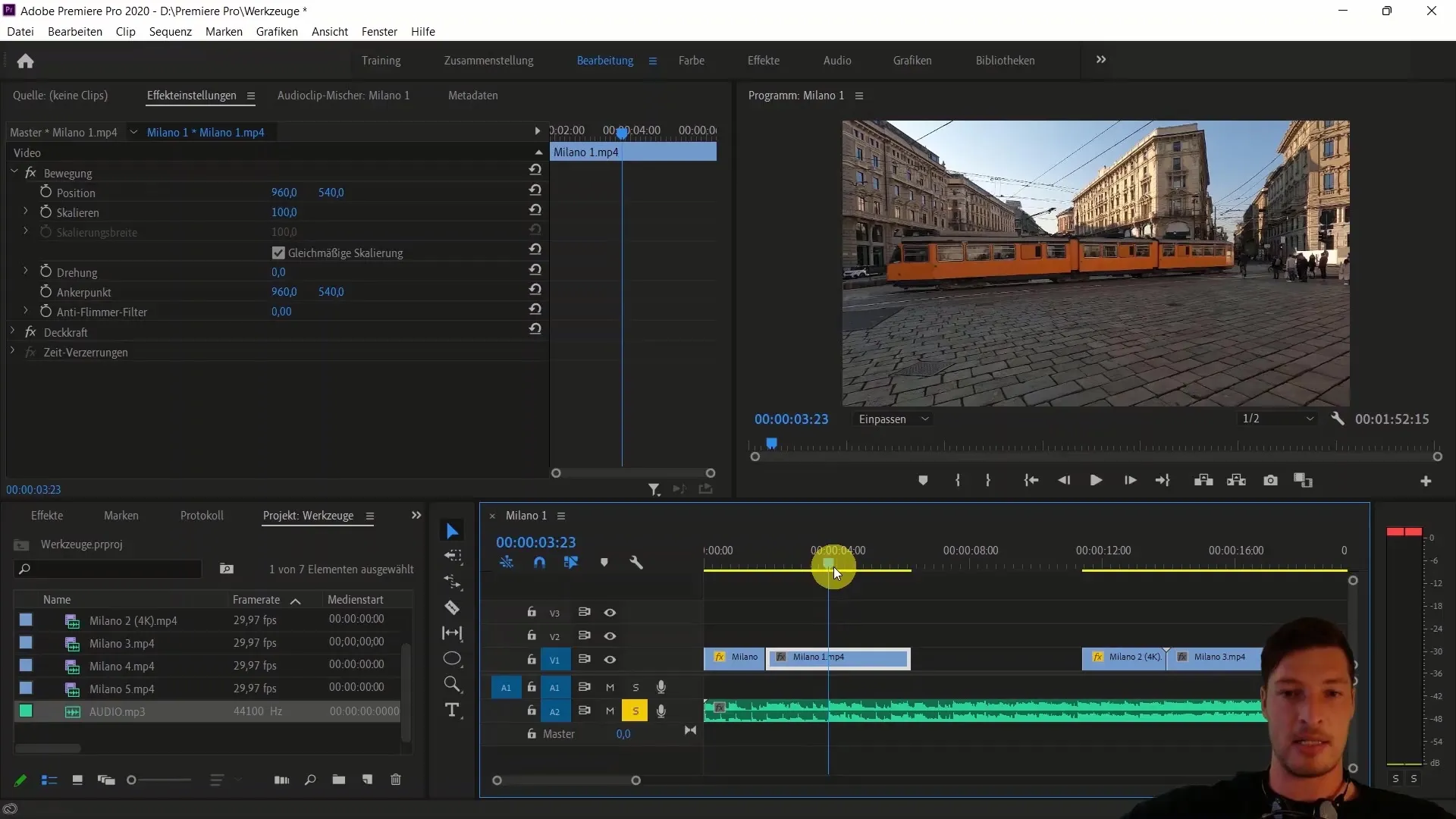
Ora passiamo al clip successivo e pensa a come vuoi passare alla traccia successiva. Puoi utilizzare nuovamente lo strumento di taglio o spostare il bordo del taglio per posizionare correttamente il clip.
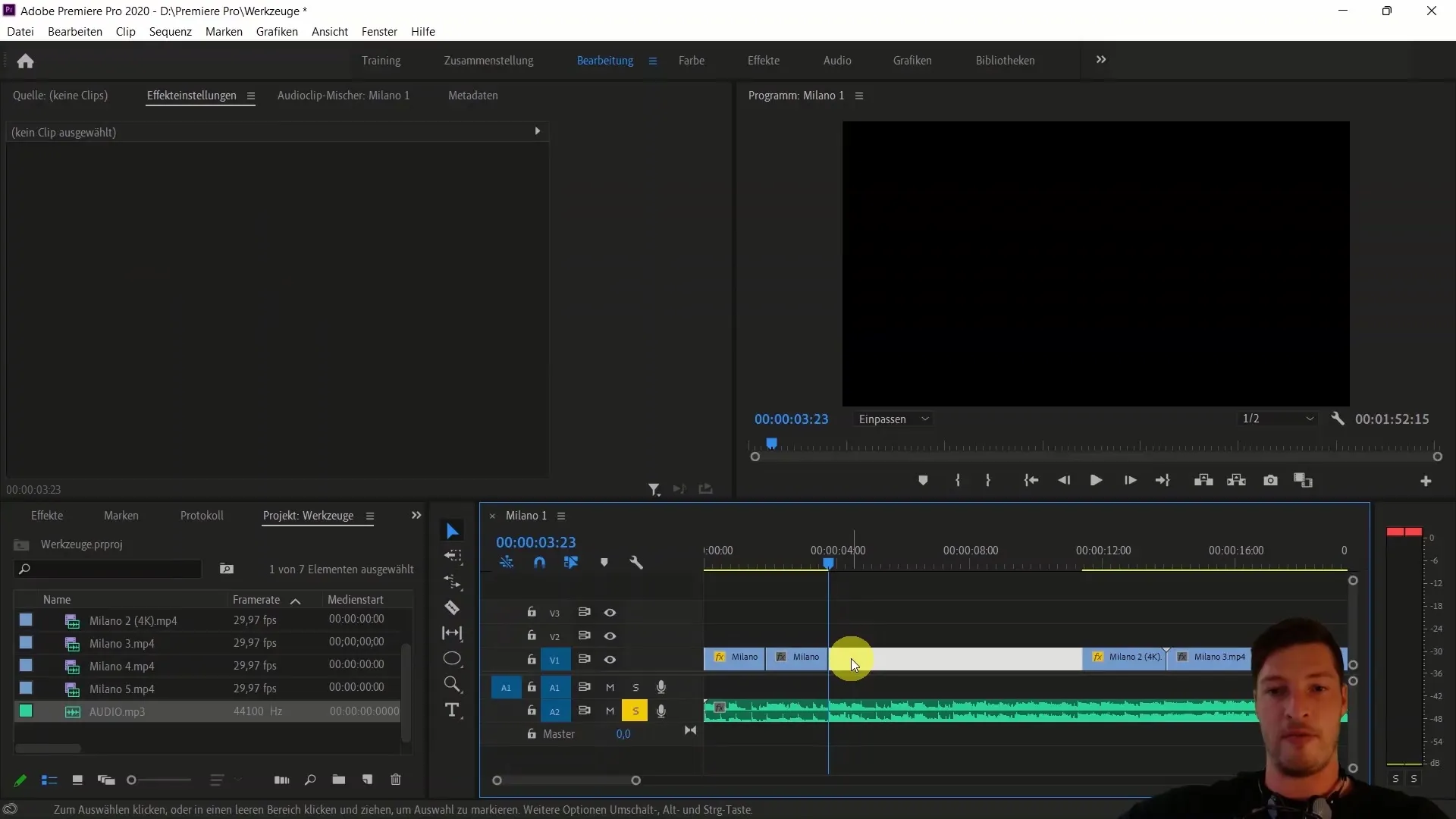
Metti il secondo clip nel vuoto e taglialo di conseguenza. Assicurati che il passaggio sia fluido e si integri bene con la musica.
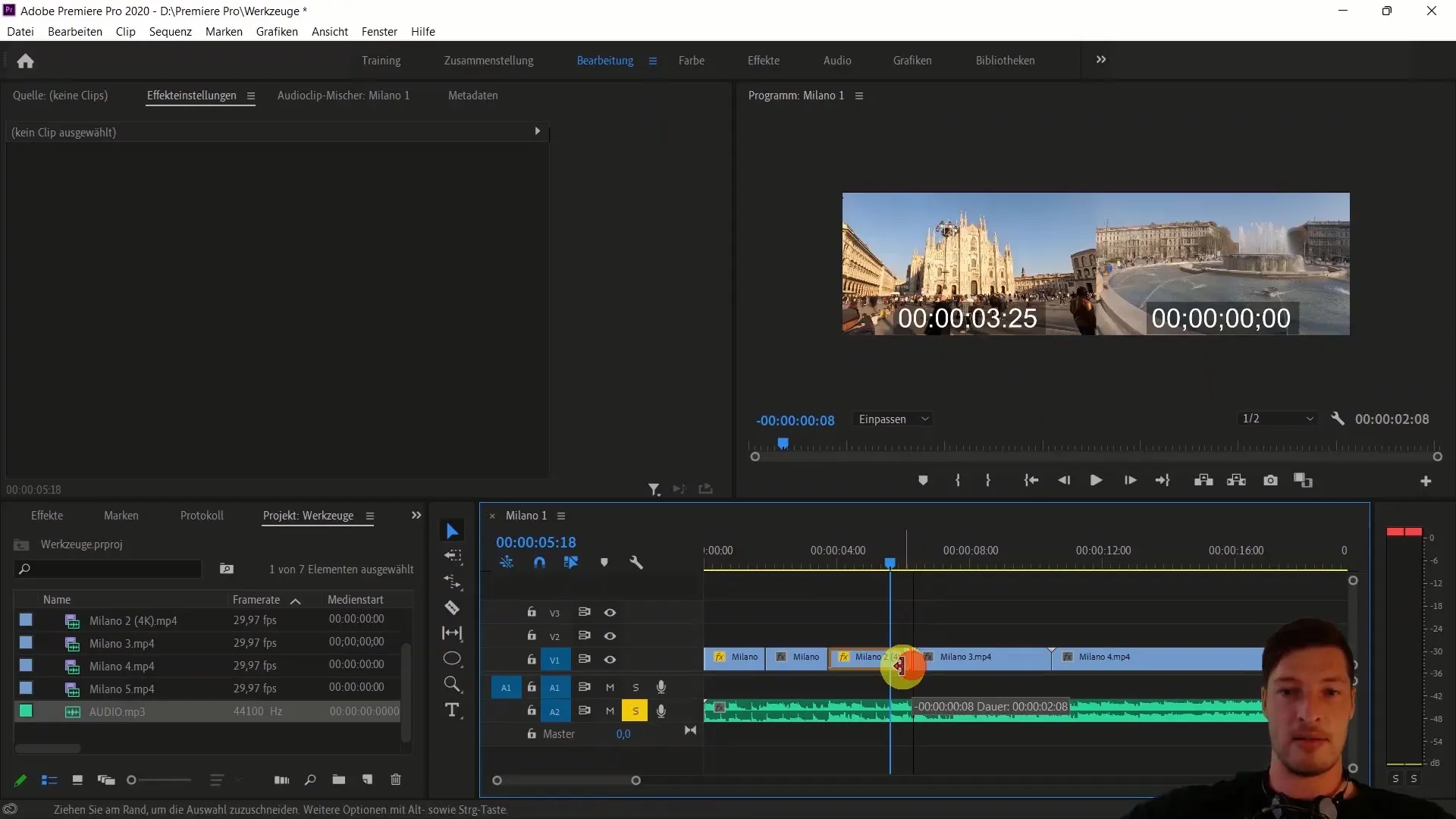
Dopo aver creato il passaggio alla traccia successiva, controlla il nuovo clip. Puoi applicare passaggi simili per mantenere la sincronizzazione e collegare i clip in modo uniforme.
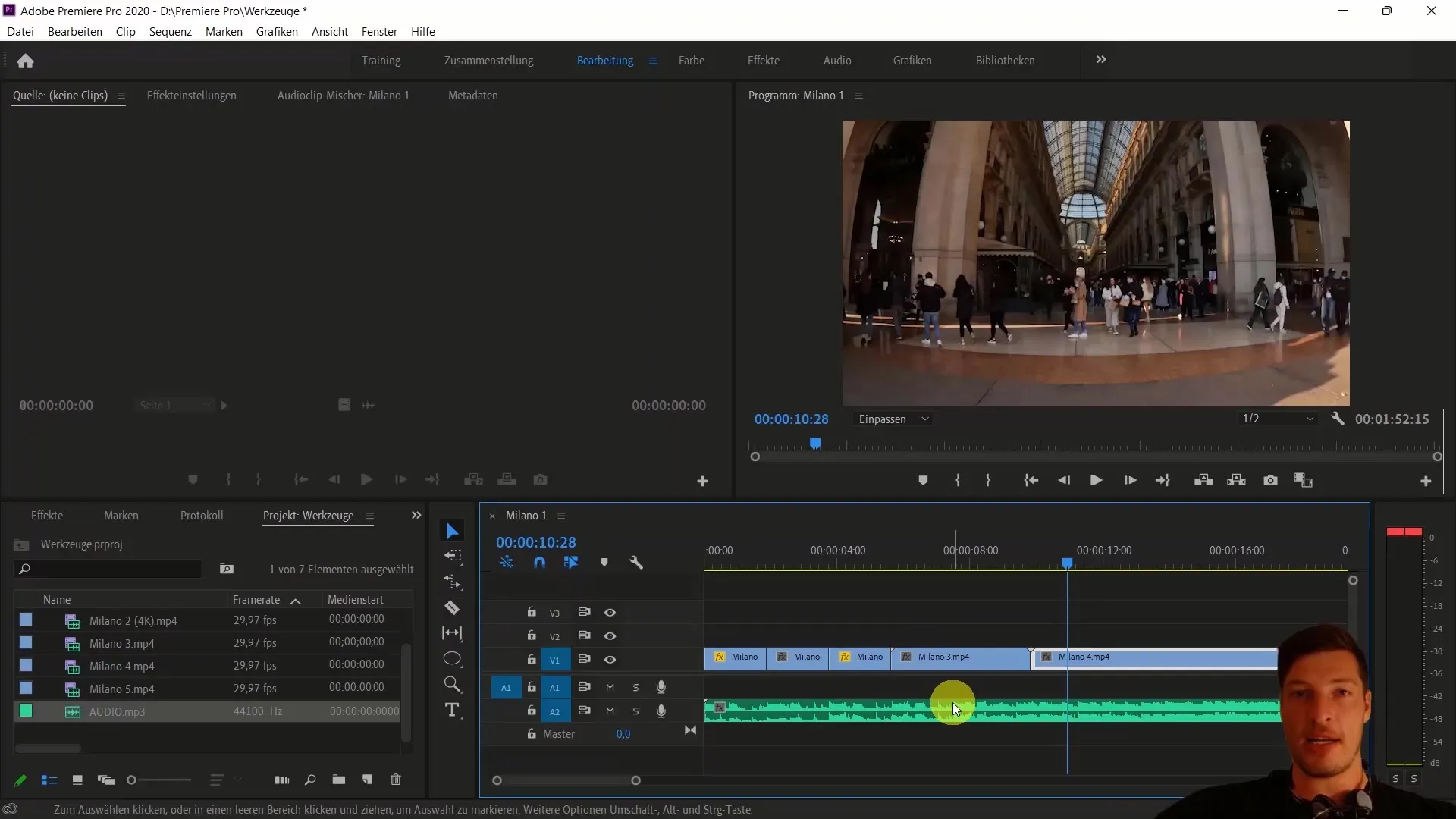
Dopo aver lavorato sul clip successivo, verifica se hai il momento ideale per concludere. Se la musica ha un momento speciale, sfruttalo per terminare il clip.
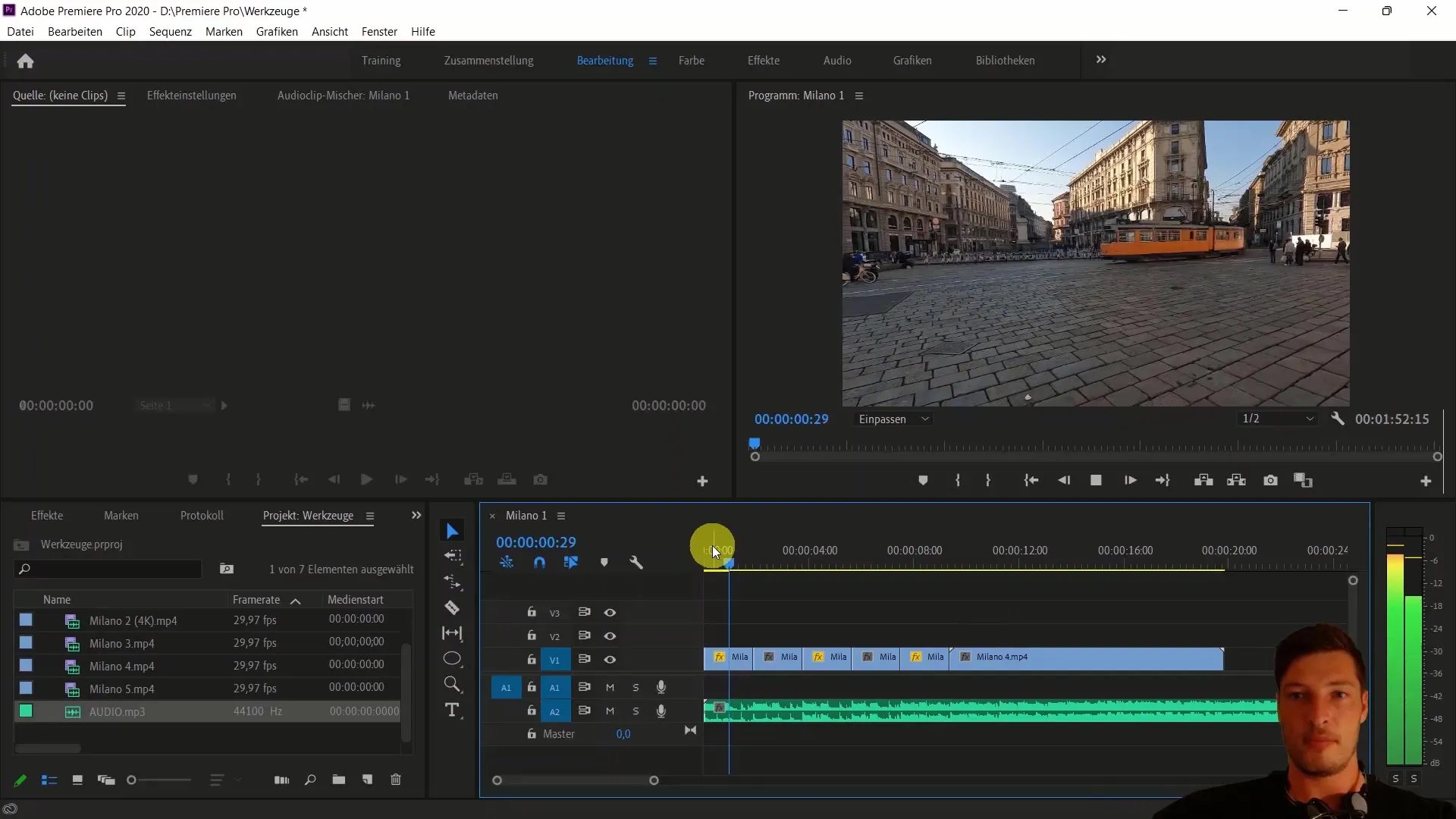
Infine, ti consiglio di rivedere l'intero video dall'inizio. Eventualmente apporta ultime modifiche o tagli per migliorare la velocità o le transizioni.
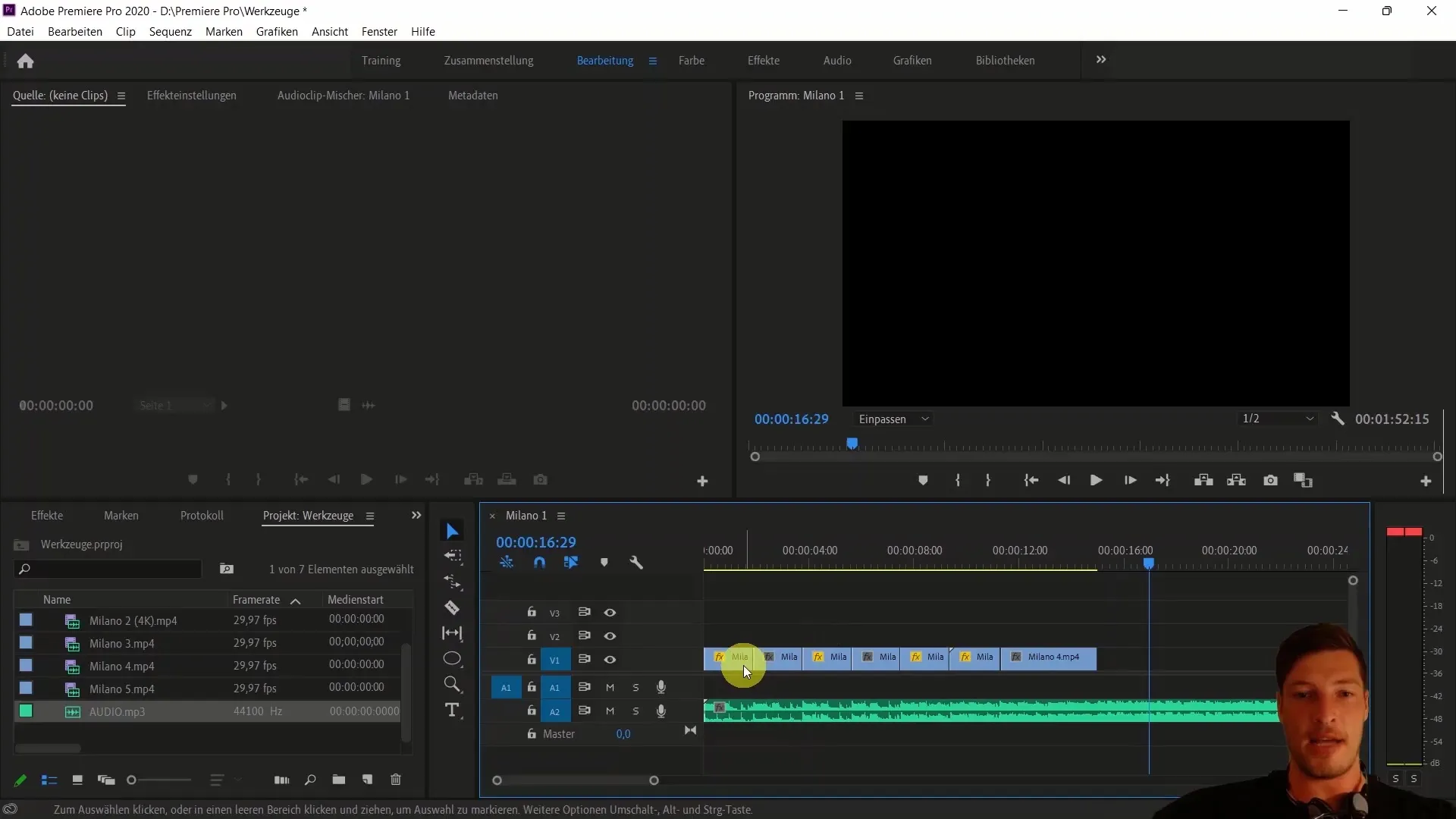
Con questi passaggi hai allineato con successo i tuoi video alla musica. Resta da vedere come puoi ulteriormente migliorare i video tramite la modifica del colore e altri effetti.
Riepilogo
In questa guida hai imparato come allineare i tuoi video con una traccia audio utilizzando Adobe Premiere Pro CC, per creare un prodotto finale professionale e dinamico. Ora sai quanto sia fondamentale la scelta della musica e come puoi tagliare i video in modo attento e creativo per sincronizzarli armoniosamente con la musica.
Domande frequenti
Come trovo i migliori punti di taglio in una traccia audio?Guarda la forma d'onda e ascolta diverse parti della traccia per individuare i punti adatti.
Come posso modificare la velocità di un clip in Adobe Premiere Pro?Seleziona il clip, vai su "Modifica velocità" e regola la velocità come desideri.
Posso allineare più clip contemporaneamente alla musica?Sì, puoi selezionare più clip e regolare contemporaneamente la loro velocità o posizione.
Devo sempre eliminare la traccia audio quando lavoro con il video?Non è necessario, ma può aiutare a concentrarsi sui contenuti visivi.
Come capisco quando passare al clip successivo?Osserva la traccia audio e cerca momenti significativi che giustifichino una transizione o uno spezzettamento.


